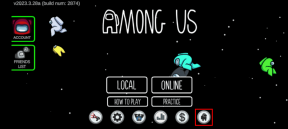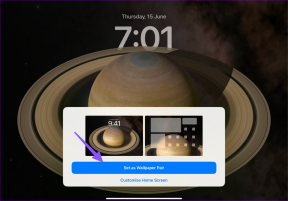5 labākie veidi, kā dzēst lietotnes operētājsistēmās iOS 13 un iPadOS
Miscellanea / / November 29, 2021
App Store jūsu iPhone un iPad sniedz jums piekļuvi tūkstošiem lietotņu. Jūs varat atrast gandrīz jebko — lai tas būtu alternatīvas pārlūkprogrammas Safari, lietotnes, ar kurām apvienot videoklipus, vai labākas ekrāna tastatūras. Izvēle starp tām reizēm var būt nepārvarama.

Bet jūs nevarat turpināt instalēt lietotnes mūžīgi. Būs laiks, kad jūs vēlaties atbrīvoties no nevēlamām lietotnēm atbrīvojiet krātuvi savā iPhone vai iPad.
Neatkarīgi no tā, vai vēlaties atbrīvoties no nekārtības, tālāk norādītās piecas metodes palīdzēs jums to viegli sasniegt operētājsistēmā iOS 13 un iPadOS.
Brīdinājums: Dzēšot lietotnes, tiks noņemti visi ar lietotni saistītie dati, tostarp svarīgi faili un dokumenti. Pirms turpināt, noteikti izveidojiet to dublējumu.
1. Dzēsiet lietotni, izmantojot izvēlni Haptic Touch
Vienkāršākā metode lietotņu dzēšanai no sava iPhone vai iPad ir izmantojot Haptic Touch funkcionalitāti.
Sākuma ekrānā sāciet, ilgi nospiežot tās lietotnes ikonu, kuru vēlaties dzēst. Konteksta izvēlnē, kas tiek parādīta pēc tam, pieskarieties Dzēst lietotni. Un tas arī viss!.

Šī metode ir lieliski piemērota atsevišķu lietotņu vienkāršai dzēšanai. Vienkārši pārliecinieties, vai izmantojat iOS 13.2 vai iPadOS 13.2 vai jaunāku versiju — pretējā gadījumā opciju Dzēst lietotni neredzēsit.
2. Jiggle Apps ar Haptic Touch
Ja vēlaties viegli izdzēst vairākas lietotnes, sāciet, sākuma ekrānā ilgi nospiežot lietotnes ikonu. Parādītajā konteksta izvēlnē pieskarieties pie Rediģēt sākuma ekrānu, lai ļaujiet visām lietotņu ikonām kustēties.
Pieskarieties “x” formas simbolam tās lietotnes augšējā kreisajā stūrī, kuru vēlaties dzēst.


Atkārtojiet ar citām programmām un pēc tam ekrāna augšējā labajā stūrī pieskarieties pie Gatavs, lai apturētu vibrējošās animācijas.
3. Tieši kustiniet lietotnes un dzēsiet
Tāpat kā vecākās iOS versijās, arī operētājsistēmās iOS 13 un iPadOS varat likt lietotnēm kustēties, neizmantojot nekādas konteksta izvēlnes. Vienkārši Haptic Touch klātbūtne padara lietas nedaudz mulsinošas.
Sāciet, ilgi nospiežot jebkuru lietotnes ikonu, bet turpiniet nospiest pat pēc tam, kad tiek parādīta kontekstizvēlne Haptic Touch. Tas izraisīs jūsu lietotņu svārstības.

Viss, kas jums jādara, ir noņemt savas lietotnes kā parasti — pieskarieties “x” formas simbolam virs jebkuras lietotnes, kuru vēlaties dzēst.
4. Lietotņu dzēšana, izmantojot lietotni Iestatījumi
Ja pieejamā krātuve rada bažas, nevajadzīgu lietotņu dzēšana, izmantojot lietotni Iestatījumi, ir vēl noderīgāka, jo varat redzēt katras iPhone vai iPad lietotnes aizņemto krātuves apjomu. Turklāt lietotne Iestatījumi arī ļauj izlādēt lietotnes, kas nozīmē, ka jūs varat to piekļūt izdzēsiet lietotnes, nenoņemot saistītos datus.
1. darbība: Savā iPhone tālrunī vai iPad planšetdatorā atveriet lietotni Iestatījumi. Piesitiet Vispārīgi un pēc tam pieskarieties iPhone/iPad Storage.


2. darbība: Jūs redzēsit garu instalēto lietotņu sarakstu, kā arī katras lietotnes izmantoto krātuves apjomu. Pieskarieties lietotnei, un jūs varat redzēt vēl vairāk informācijas par lietotni. Kā piemēru izvēlēsimies YouTube.
Lietotnes lielums norāda lietotnes izmantoto krātuves apjomu, savukārt sadaļā Dokumenti un dati norāda krātuvi, ko patērē dažādi lietotnes izveidotie faili (piemēram, lejupielādētie videoklipi).
Pieskarieties opcijai Dzēst lietotni, lai pilnībā noņemtu lietotni, tostarp visus ar to saistītos datus.


Alternatīvi, izmantojot opciju Izlādēt lietotni, lietotne tiks noņemta. Tas nozīmē, ka tiks atbrīvots datu apjoms, kas norādīts blakus vienumam Lietotnes lielums. Tas ir lieliski piemērots, ja plānojat kādreiz nākotnē atkārtoti instalēt lietotni.
5. Dzēsiet lietotnes atjaunināšanas laikā
Bieži vien mēs atjauninām lietotnes, nedomājot par to. Taču operētājsistēmā iOS 13 un iPadOS tagad ir iespēja izdzēst nevajadzīgās lietotnes, pirms nospiežat pogu Atjaunināt. Dodieties uz App Store konta ekrānu — turiet nospiestu App Store ikonu un pēc tam pieskarieties Updates, lai to paveiktu.


Parādīto atjauninājumu sarakstā vienkārši pārvelciet jebkuru lietotni, kuru nevēlaties paturēt savā iPhone un iPad, un pēc tam pieskarieties Dzēst. Regulāri pārskatot jūsu neapstiprināto atjauninājumu sarakstu ļaus jums laika gaitā krasi samazināt nevēlamo lietotņu skaitu.
Padoms: Veikt velciet uz leju žestu App Store konta ekrānā, lai sāktu jaunu atjauninājumu meklēšanu.
Pavasara tīrīšana
Nevēlamu lietotņu dzēšana var būt ļoti svarīga, it īpaši, ja izmantojat iOS ierīce, kurai ir maz iekšējās atmiņas un 5 GB iCloud krātuve neko daudz nepalīdz. Bet vēlreiz, pirms lietotnes dzēšanas, dublējiet visus svarīgos datus. Un neaizmirstiet, ka varat arī izlādēt lietotnes, izmantojot lietotni Iestatījumi, ja vēlaties saglabāt svarīgus datus.
Nākamais: Vietējā tumšā režīma iekļaušana ir viena no labākajām funkcijām operētājsistēmās iOS 13 un iPadOS. Šeit ir pieci lieliski padomi, kā to efektīvi izmantot.